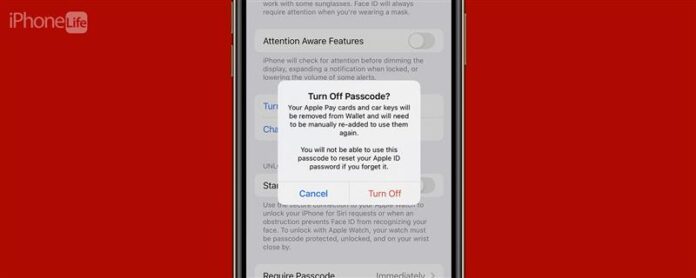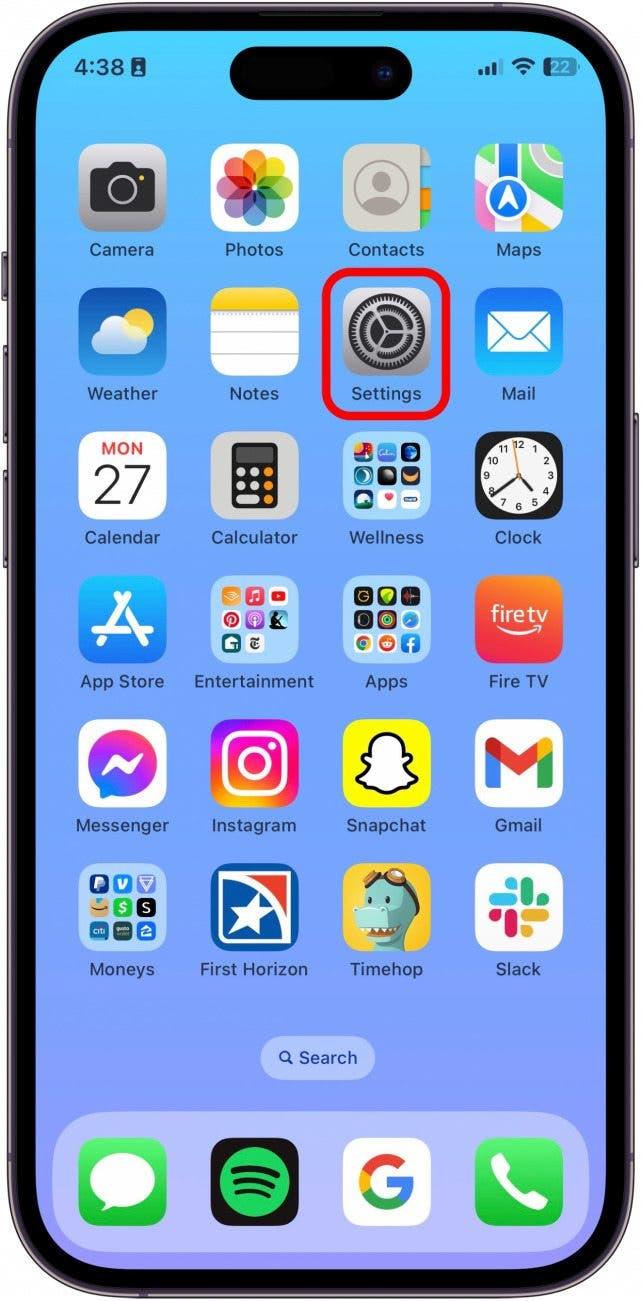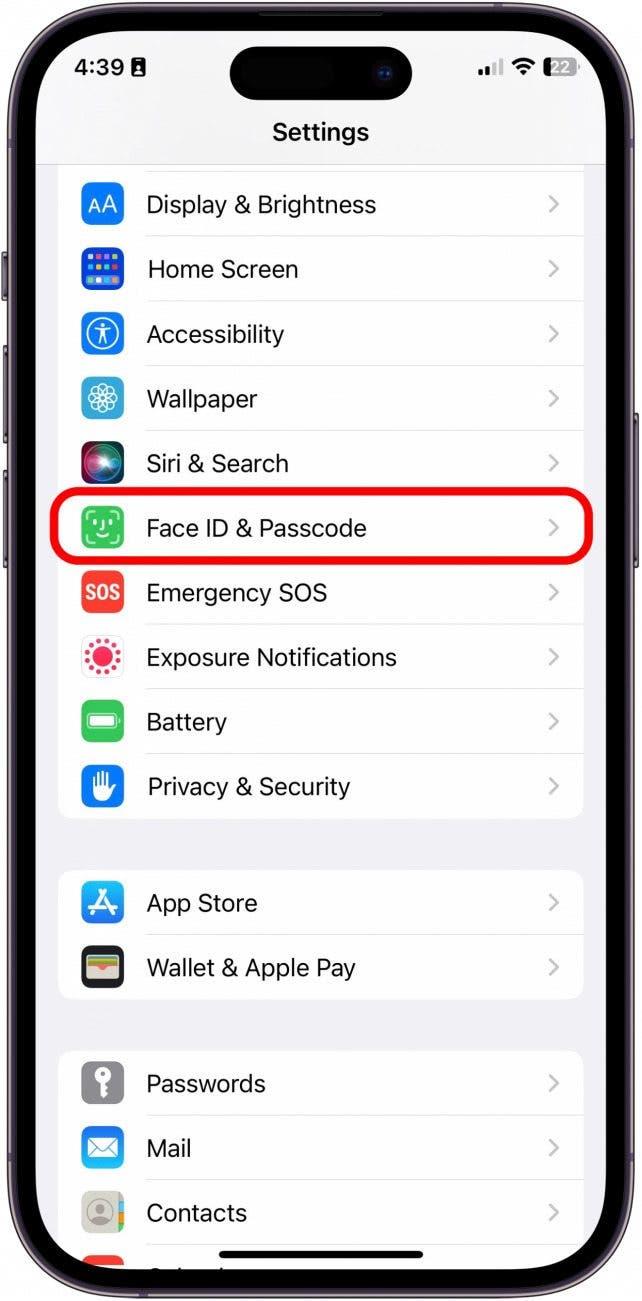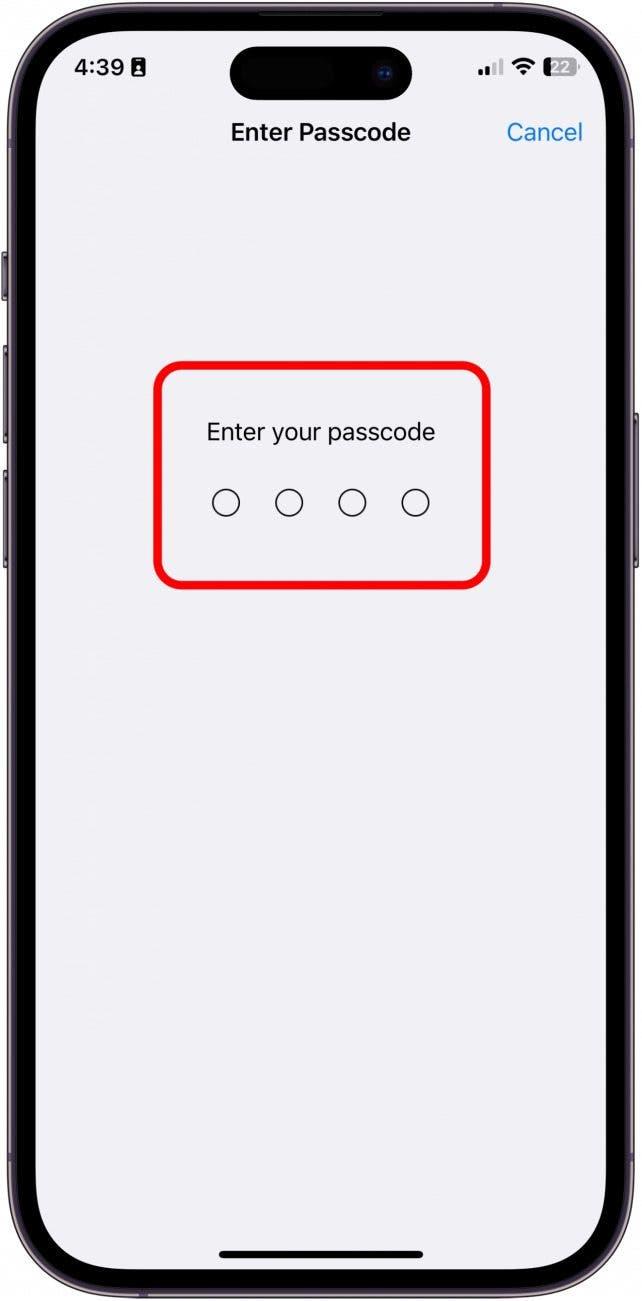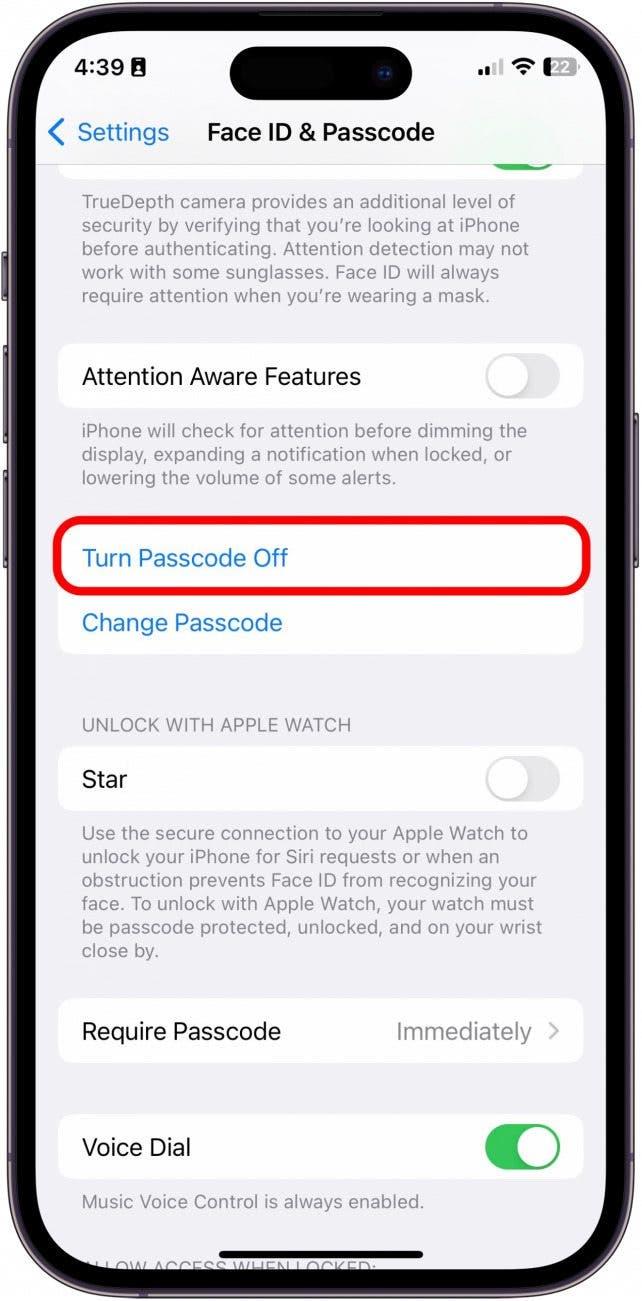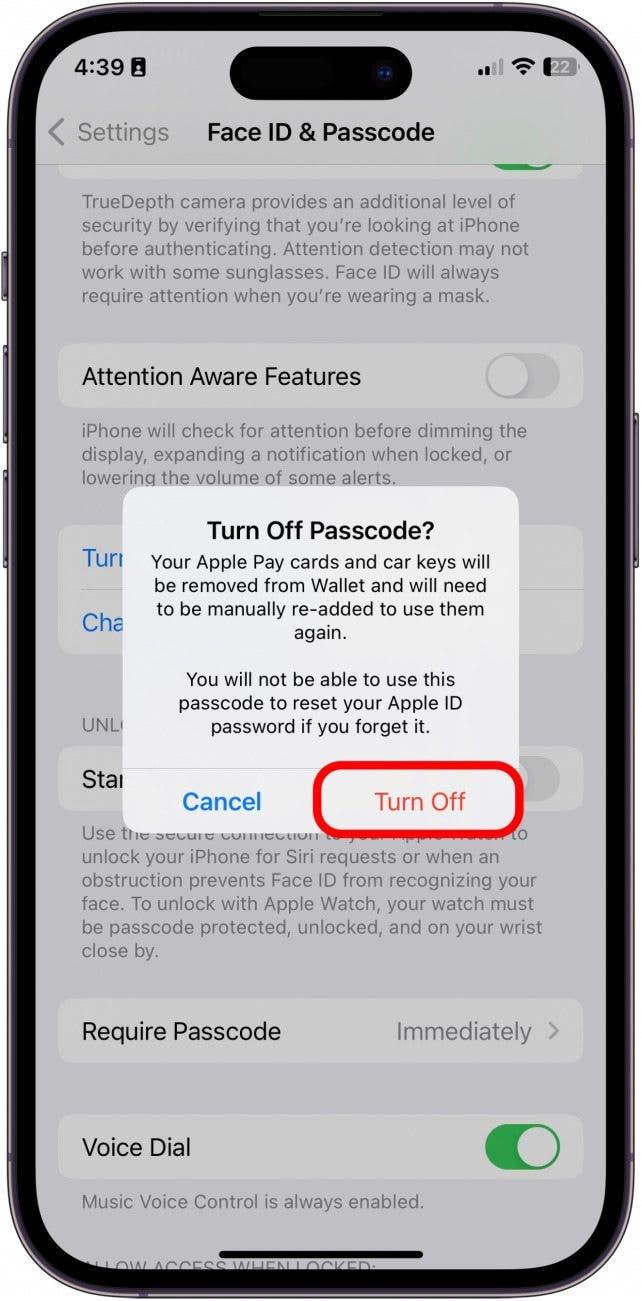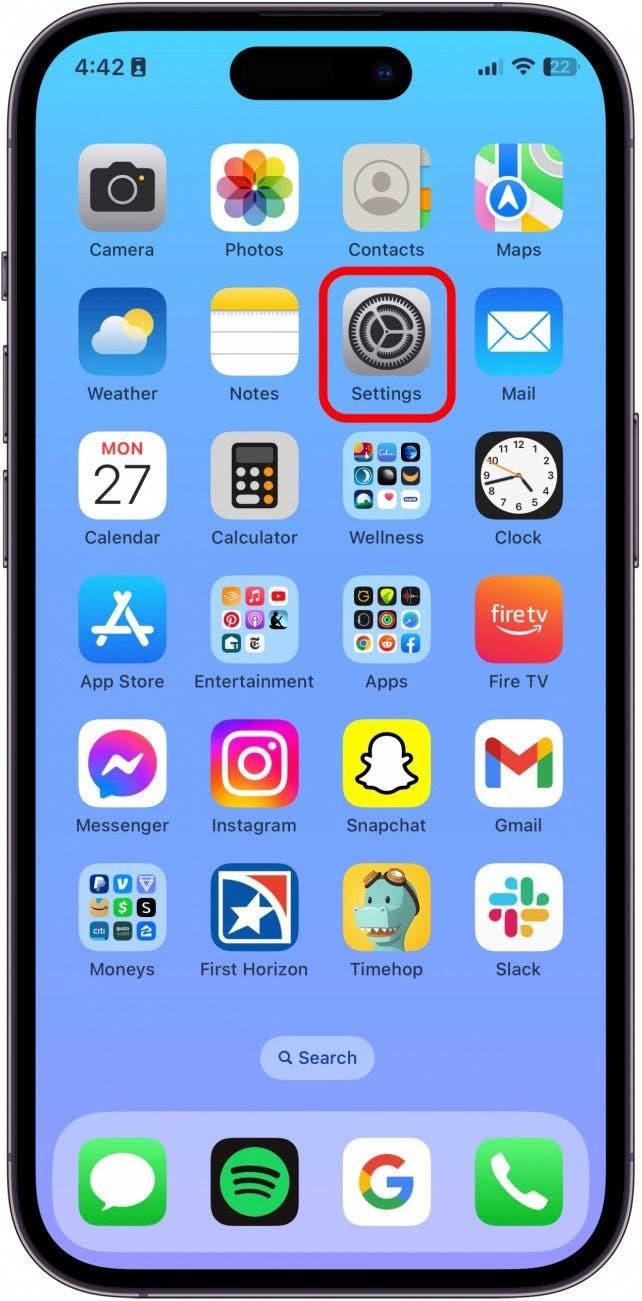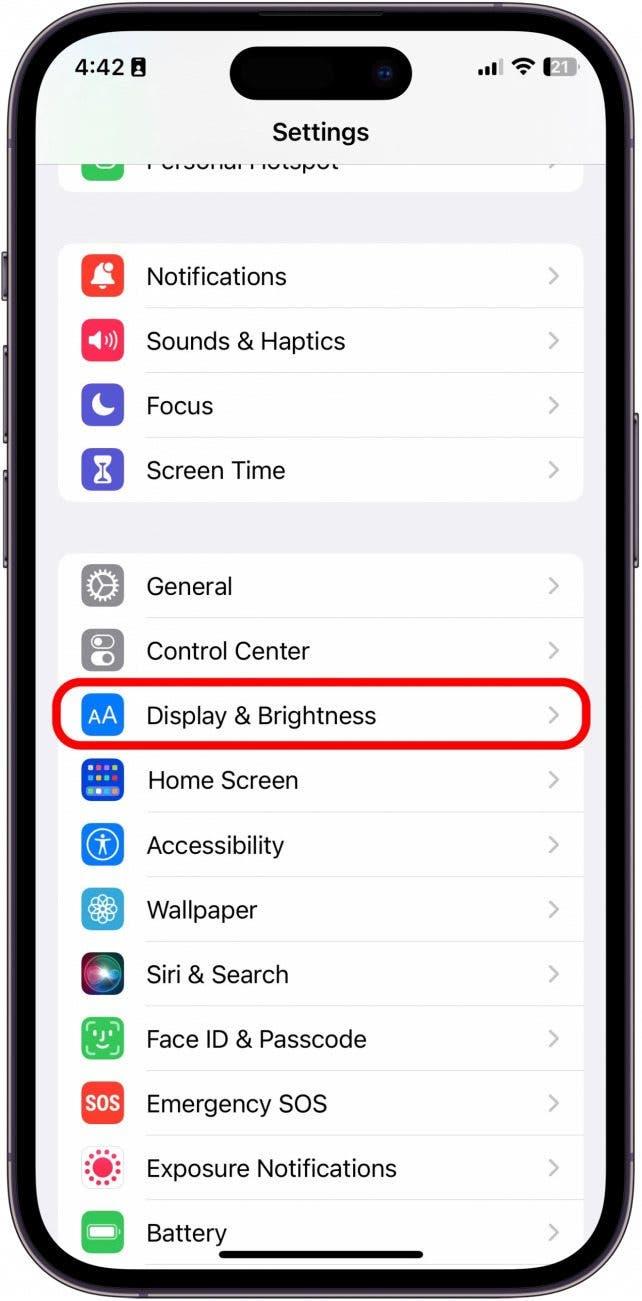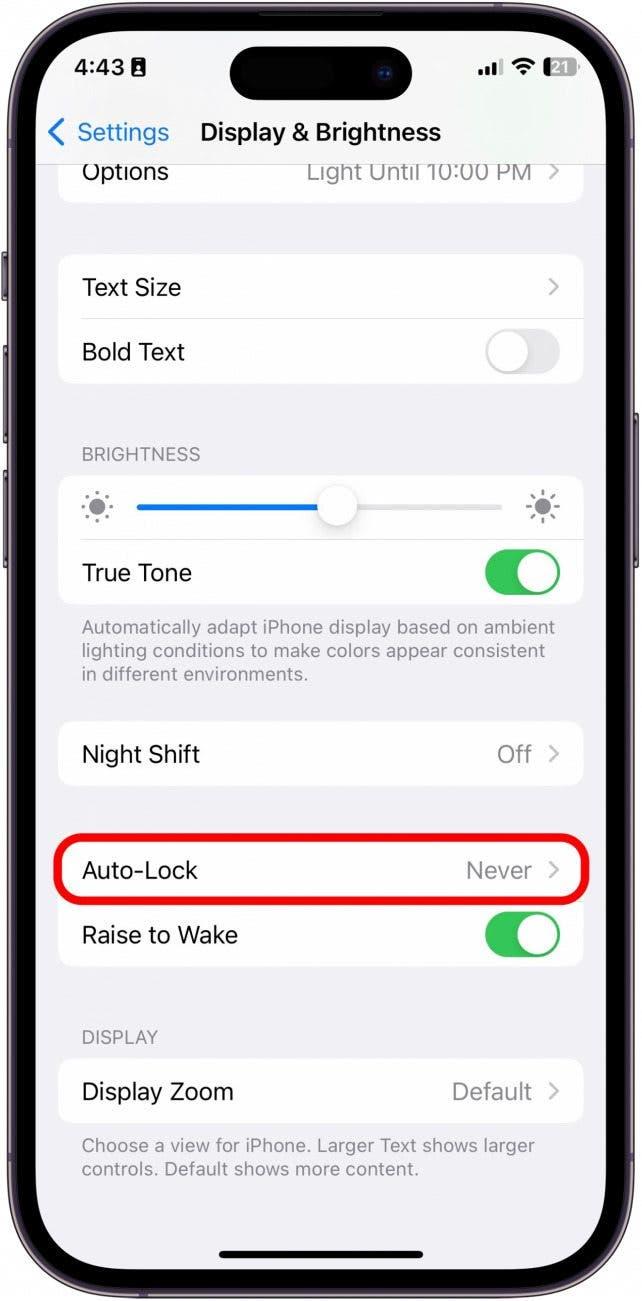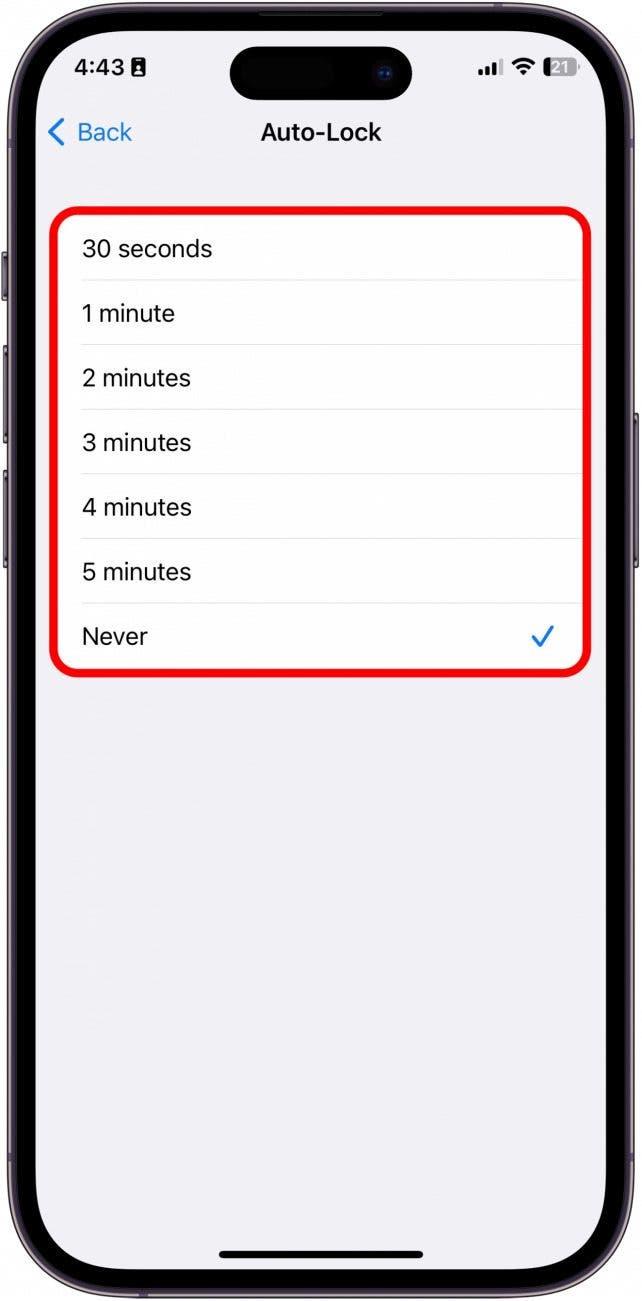Selvom der er adskillige grunde til at have en iPhone -adgangskode, er der lige så mange grunde til, at du måske ved, hvordan du slukker for en adgangskode på din iPhone. Vi viser dig, hvordan du fjerner en adgangskode fra din iPhone i et par enkle trin samt alternativer til iPhone -adgangskoden.
Sådan fjernes adgangskoden fra en iPhone
Sådan slipper du af med adgangskoden på din iPhone på bare et par trin. Hvis du kan lide tip til at bruge din iPhone, skal du sørge for at tilmelde dig vores gratis tip af dagen !
Vigtig note:
Hvis du fjerner din adgangskode fra din iPhone, vil dine fotos, e -mail -konti, tekster og andet privat indhold af din enhed ikke blive beskyttet, hvis den er tabt eller stjålet. En anden ulempe ved at slå din iPhone -adgangskode fra er, at dine Apple -betalekort fjernes fra din iPhone.
- Åbn indstillings -appen .

- Tryk på ansigt -ID & adgangskode eller touch ID & adgangskode .

- Indtast din iPhone -adgangskode .

- Derefter skal du trykke på slukke for adgangskode .

- Læs ansvarsfraskrivelsen, og hvis du stadig vil fjerne adgangskoden fra din iPhone, skal du trykke på slukke .

Hvis du trods alt beslutter, at du ikke ønsker at slukke for adgangskoden, skal du fortsætte med at læse for måder at undgå at skulle indtaste din adgangskode uden at skulle ofre dit privatliv og sikkerhed.
Alternativer til at slukke for adgangskode
Opsæt ansigts -ID (eller berøring ID) med eller uden en adgangskode
Hvis du stadig ønsker at låse din iPhone, men leder efter et alternativ til PIN -koden, kan du prøve at opsætte Face ID (eller berøring ID, afhængigt af din model). Face ID er, hvor din adgangskode er dit ansigt, noget meget vanskeligere at stjæle end en række numre. Den seje ting ved Face ID er, at du kan have både ansigts -ID og en regelmæssig adgangskode aktiveret på samme tid. Dette er nyttigt, fordi det giver andre mennesker mulighed for hurtigt at låse din telefon op ved at du fortæller dem en adgangskode, men du kan omgå det trin med FaceID. 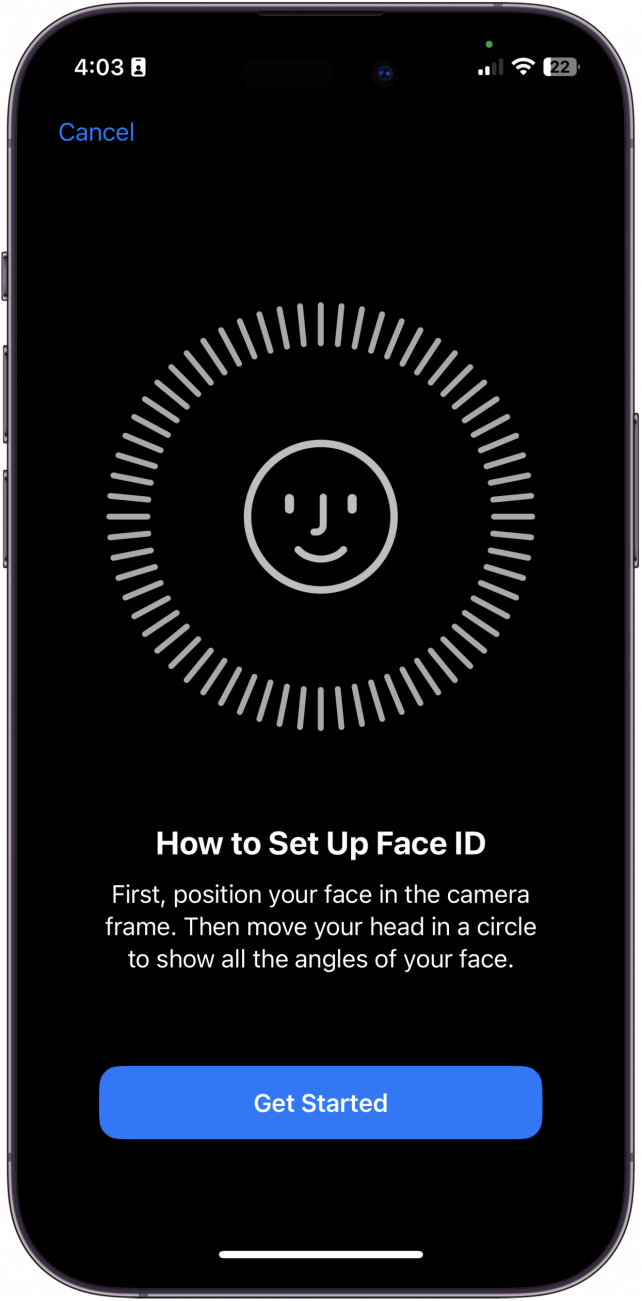
For at lære at konfigurere FaceId, tjek Denne artikel . Et andet alternativ, der muligvis fungerer bedre for dig, er at tilpasse, hvor lang tid det tager for din iPhone at låse automatisk, mindske eller øge, hvor ofte du har brug for at indtaste din adgangskode.
Skift dine auto-lock-indstillinger i stedet
Funktionen Auto-Lock på din iPhone giver dig mulighed for at indstille den mængde tid, der går, før skærmen slukker, og enheden låser automatisk. Dette er en god mulighed, hvis du vil holde din iPhone -adgangskode aktiveret, men også reducere antallet af gange, du skal indtaste din adgangskode for at bruge enheden. Du kan også slukke for automatisk lås ved at vælge aldrig i auto-lock-præferencerne.
- Åbn indstillinger .

- Rul ned og tryk på display & lysstyrke .

- Rul ned igen og tryk på auto-lock .

- Vælg din Auto-Lock tidspræference.